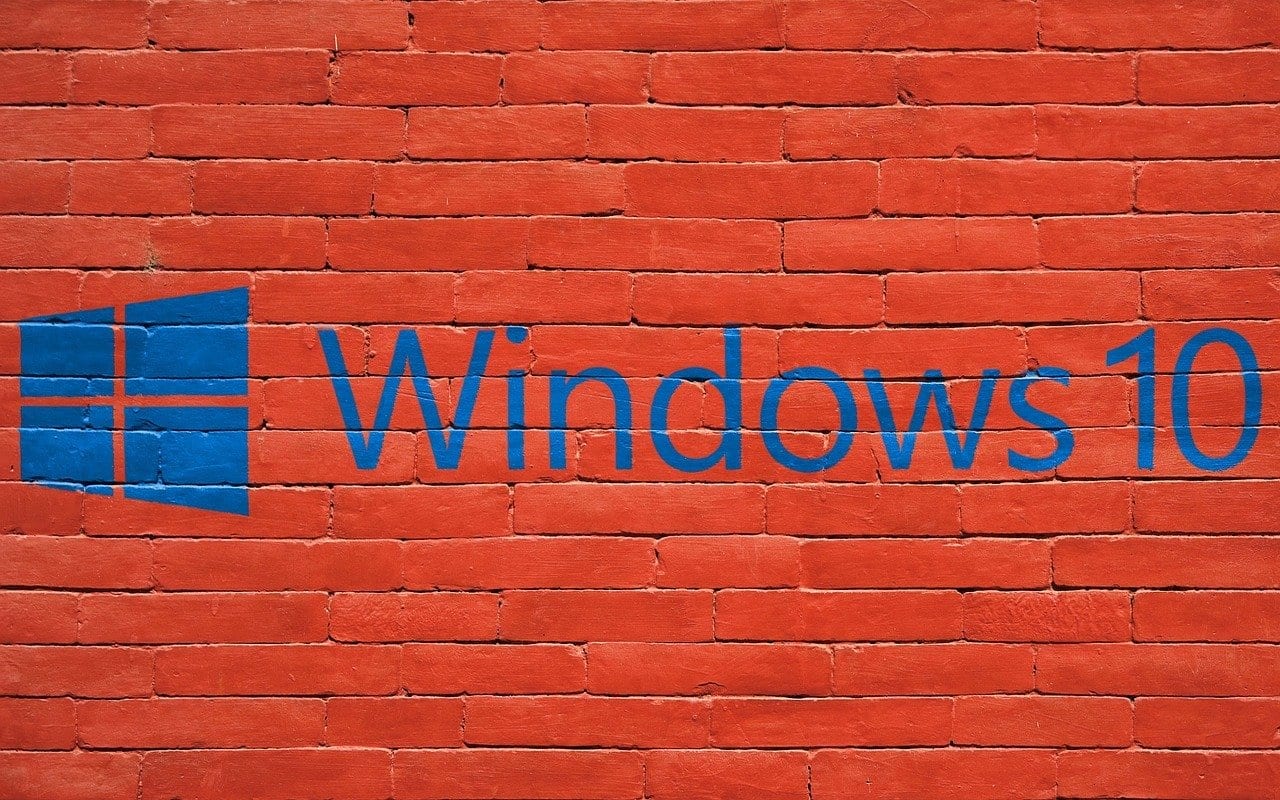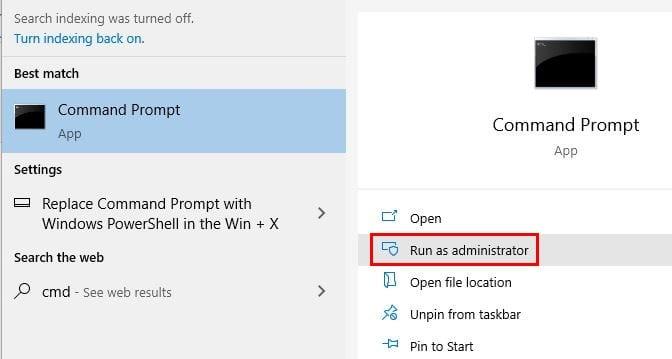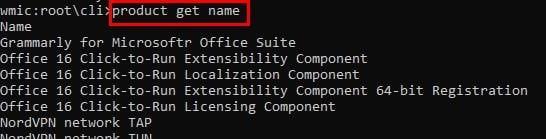Kiedy po raz pierwszy otrzymujesz komputer, zaczynasz instalować wszelkiego rodzaju programy. Myślisz, że potrzebujesz oprogramowania do tego i tamtego. Z czasem zdajesz sobie sprawę, że istnieje kilka programów, bez których możesz żyć i musisz je odinstalować. W ten sposób pomagasz poprawić wydajność komputera i szybciej znajdować potrzebne programy.
Oczywiście istnieją różne sposoby odinstalowania programu , ale jeśli odinstalujesz oprogramowanie, użycie wiersza polecenia jest szybsze. To jeszcze lepszy pomysł, jeśli już musisz użyć wiersza polecenia do czegoś innego, a także chcesz zrobić czyszczenie oprogramowania.
Użyj wiersza polecenia, aby usunąć program w systemie Windows 10
Wyszukaj wiersz polecenia i otwórz go jako administrator.
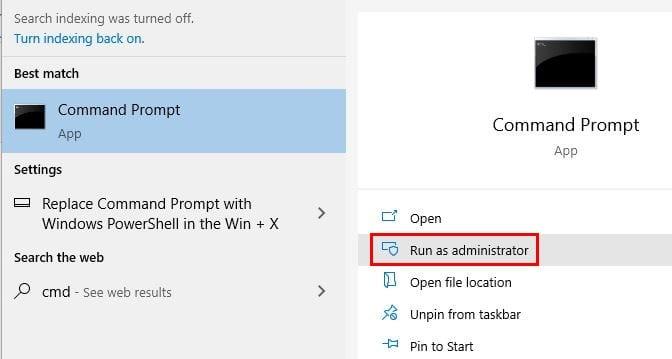
Po otwarciu wiersza polecenia wpisz: wmic . Znaki te umożliwiają korzystanie z operacji Instrumentacji zarządzania Windows. Aby wiersz polecenia mógł znaleźć oprogramowanie, które chcesz odinstalować, musisz zobaczyć jego dokładną nazwę; innymi słowy, jak to jest zarejestrowane na twoim komputerze. Załóżmy na przykład, że chcesz odinstalować NordVPN . Jeśli po prostu wpiszesz NordVPN, a nie tak, jak wygląda na twoim komputerze, możesz łatwo otrzymać komunikat o błędzie.
Aby uzyskać listę nazw programów, wpisz: produkt pobierz nazwę .
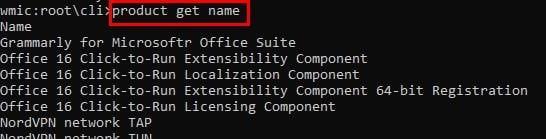
Po znalezieniu dokładnej nazwy programu, który chcesz odinstalować, układ będzie wyglądał następująco: produkt gdzie nazwa=”nazwa programu” wywołanie odinstalowania. Pamiętaj, że musisz zmienić nazwę programu dla oprogramowania, które chcesz odinstalować. Załóżmy na przykład, że chcesz odinstalować NordVPN . Na powyższym obrazku jest napisane, że nazwa programu to TAP sieci NordVPN. Aby polecenie zadziałało, muszę wpisać: product gdzie name=”NordVPN network TAP” call uninstall .
Po wprowadzeniu tego polecenia zostaniesz zapytany, czy na pewno chcesz odinstalować ten program, ponieważ nie ma odwrotu. Wpisz Y, aby odinstalować i N, aby anulować. Jeśli dotkniesz opcji Y, zobaczysz komunikat, że metoda została pomyślnie wykonana.
Końcowe przemyślenia
Jeśli regularnie używasz wiersza polecenia do innych zadań i pamiętasz, że musisz odinstalować program, po co zostawiać wiersz polecenia, gdy możesz go stamtąd odinstalować? Czy myślisz, że stanie się to twoją preferowaną metodą, jeśli chodzi o odinstalowywanie programów? Podziel się swoimi przemyśleniami w komentarzach poniżej.